?Cómo grabar una reunión de Zoom en línea?
Las plataformas de videollamadas en línea se han hecho bastante comunes a lo largo de la década. Con el creciente uso de Internet, los usuarios buscan métodos sólidos para garantizar una comunicación mundial progresiva. Plataformas como Zoom han conseguido una base de usuarios excepcional durante la pandemia, convirtiéndose en una de las fuentes más fácilmente disponibles para celebrar reuniones importantes.
Nuestra aldea global ha estado bajo duras condiciones, poco después de que el COVID-19 golpeara a los principales países y comunidades. Los estudiantes, profesores e instituciones empresariales se encontraban entre las principales víctimas de las duras condiciones En tales circunstancias, un grabador de reuniones en línea se convirtió en una herramienta práctica para que los estudiantes grabaran sus clases en línea y las reuniones importantes de las personas de negocios.
Este artículo se centrará en los métodos eficaces de grabación de Zoom mediante un grabador de reuniones en línea.
- Parte 1. El mejor grabador gratuito de reuniones en línea de Zoom - DemoAir
- Parte 2. Cómo grabar reuniones en línea con audio en DemoAir
- Parte 3. Los 5 mejores grabadores de pantalla en línea con función de grabación de audio
- Parte 4. La mejor solución sin conexión para grabar reuniones con Zoom
Una de las mayores preocupaciones a la hora de grabar reuniones de Zoom en línea es disponer de un grabador de reuniones de Zoom. Es posible que te encuentres con muchas plataformas en Internet. En lugar de pasar por diferentes grabadores, Wondershare DemoAir proporciona a sus usuarios un sistema activo de grabación de reuniones en línea.
Wondershare DemoAir
DemoAir es un grabador de pantalla en línea para grabar tu escritorio, la pestaña del navegador o sólo la webcam y compartir videos directamente a diferentes plataformas.

DemoAir se ha presentado como una solución eficaz para grabar pantallas de forma competente. Ayuda a estudiantes, profesores, gente de negocios y funcionarios a grabar reuniones en línea para mantener registros y otros fines. Para desarrollar tus conocimientos sobre este grabador de reuniones de Zoom, las siguientes características proporcionan a los usuarios una guía sobre cómo grabar reuniones de Zoom en línea utilizando esta herramienta adecuadamente.
- DemoAir es muy rápido para grabar y sencillo para compartir con otros usuarios. Esta en línea está disponible para que todo el mundo la utilice para cumplir sus propósitos.
- La herramienta es conocida por integrarse con otras herramientas de trabajo. Esto es lo que la hace muy compatible para grabar reuniones en línea de Zoom.
- Con la opción de grabar videos instantáneamente, DemoAir proporciona a los usuarios opciones para anotar las grabaciones y destacar partes significativas de las mismas.
- Esta herramienta de grabación de video todo en uno facilita compartir y colaborar con otros usuarios a través de internet.
?Sabes cómo la herramienta te ayuda eficazmente a grabar reuniones en línea? En esta parte se explica cómo grabar reuniones de Zoom en línea siguiendo una serie de pasos sencillos y rápidos. Si deseas grabar fácilmente reuniones de Zoom sin permiso del anfitrión, consulta los pasos que se explican a continuación.
Paso 1: Instalar y acceder a la extensión de Chrome
Inicialmente se te pide que descargues e instales la extensión de Chrome para DemoAir. Tras descargar la extensión, toca en el icono de la herramienta presente en la parte superior derecha de la pantalla. En la parte frontal aparece el cuadro de diálogo para grabar reuniones en línea utilizando DemoAir.
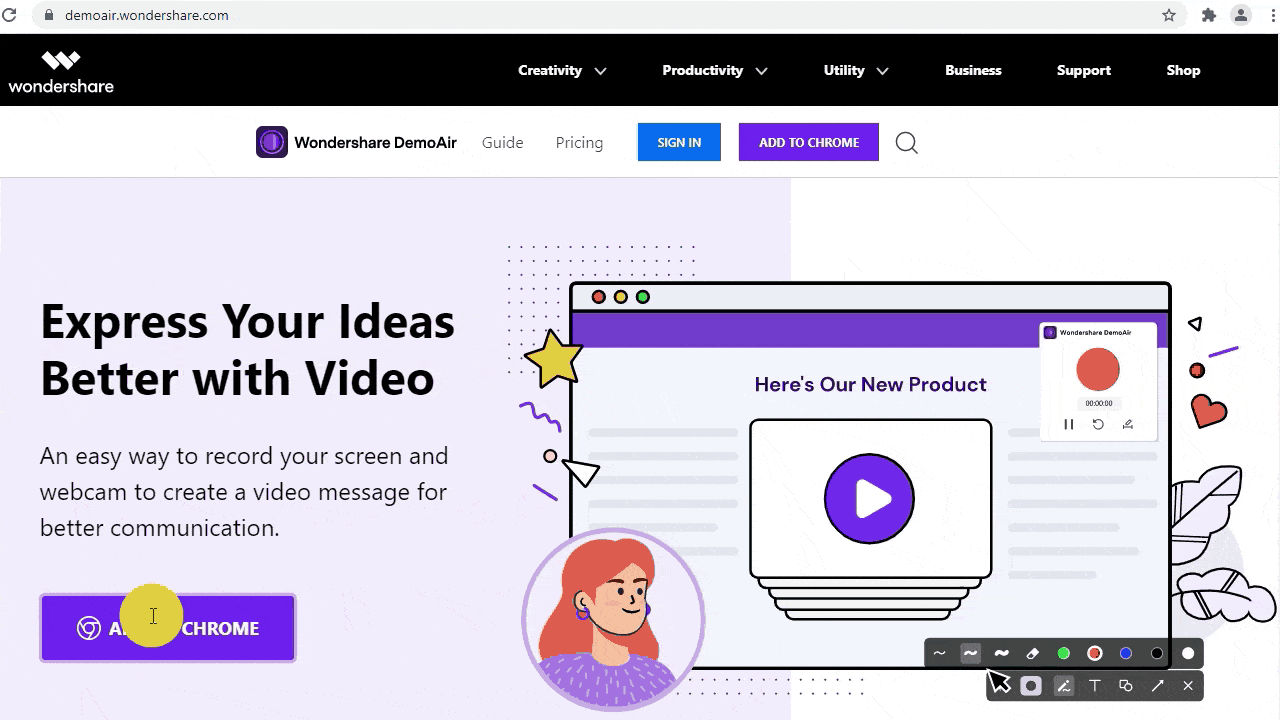
[匹配渠道块数据有误demoair-install-button.html]
Paso 2: Configurar los ajustes de grabación
Si quieres grabar tu reunión en línea a través de tu computadora, tienes que seleccionar la plataforma adecuada. Además de la selección, tienes que configurar tu micrófono según cómo quieras poner el audio en la grabación en línea.
También puedes activar y desactivar la configuración, incluido el audio del sistema, accediendo al botón "Mostrar opciones avanzadas" con la cámara seleccionada. Una vez hecho esto, puedes tocar "Iniciar grabación" para iniciar el proceso.
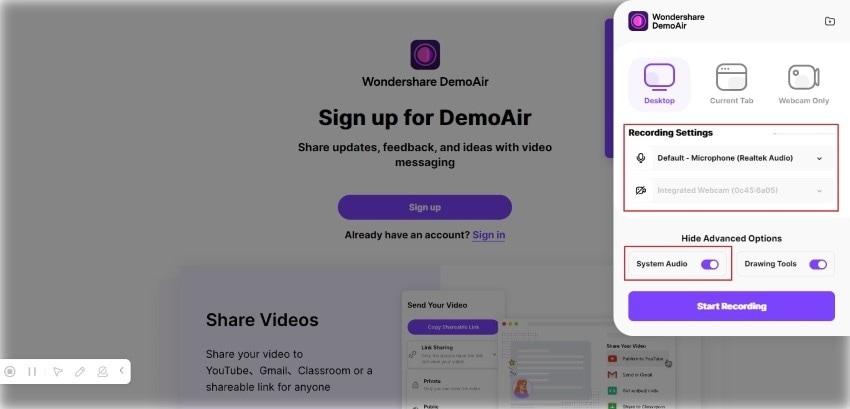
Paso 3: Anotar y detener la grabación
Una vez iniciada la grabación, el panel que aparece en el lateral de tu pantalla contiene múltiples opciones. Toca el botón "Anotar" para utilizar las herramientas de anotación para destacar la pantalla de tu grabación en tiempo real. Si deseas pausar la grabación, toca el botón "Pausa". Sin embargo, si deseas detener la grabación, toca el botón "Rojo" para concluir tu grabación Zoom en línea.

[匹配渠道块数据有误demoair-install-button.html]
Hay otras opciones cuando se trata de encontrar un grabador de reuniones en línea. Si a los usuarios les resulta difícil utilizar DemoAir o tienen un dispositivo incompatible, pueden probar estos grabadores de pantalla con funciones de grabación de audio para grabar reuniones de Zoom en línea con éxito.
Covideo
Las personas que necesiten una plataforma para servir a sus propósitos de ventas y marketing pueden considerar el uso de Covideo para satisfacer sus necesidades. Esta herramienta ofrece extensiones para Chrome, con complementos para Gmail y Outlook para una grabación eficaz. Covideo permite a los vendedores y gerentes de ventas agregar CTAs dentro de sus videos, por lo que es una opción muy competente para ventas y marketing eficaces.
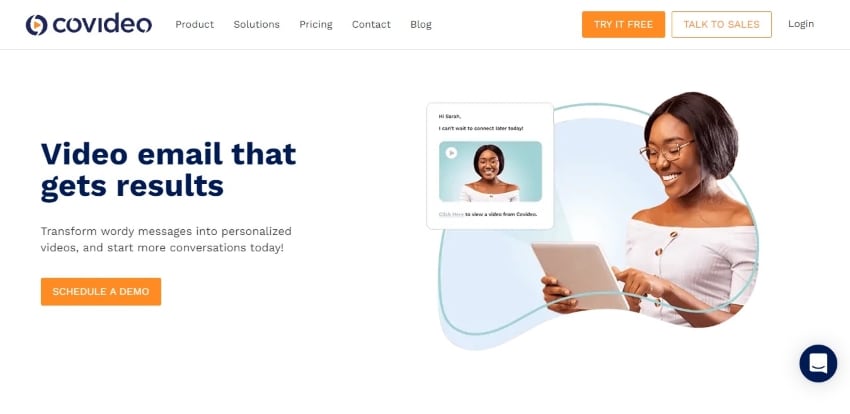
Fluid
Si buscas un grabador que ofrezca una grabación de video sencilla, con opciones de procedimientos básicos de edición y transmisión en directo, Fluid es la opción adecuada para ti. Esta herramienta permite a los usuarios grabar sus pantallas con audio. Una vez concluida la grabación a través de la plataforma, les permite trocear y recortar sus videos mientras almacenan 50 videos a través de su cuenta gratuita.
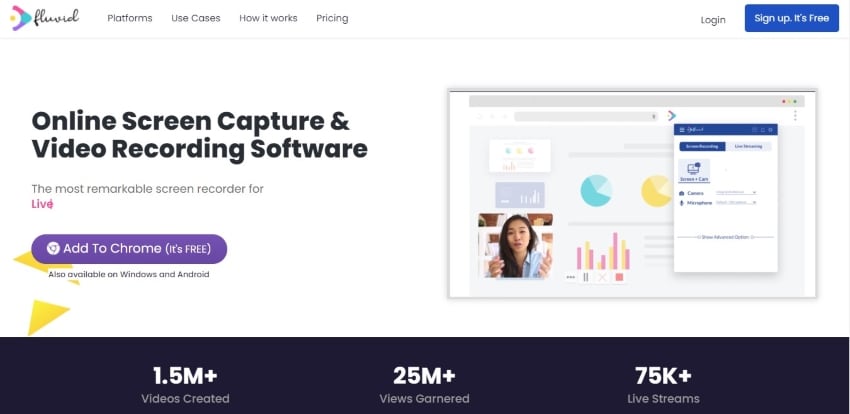
Screencast-O-Matic
La grabación de video en línea es sencilla; sin embargo, si tu grabación implica una edición exhaustiva, Screencast-O-Matic es una buena adición a tu portafolio. Aunque también está disponible como extensión de Chrome, la herramienta viene con filtros de pantalla verde con las opciones básicas de grabación con audio. Los videos grabados a través de la herramienta se pueden compartir fácilmente a través de plataformas de medios sociales directamente. Screencast-O-Matic está enriquecido con una amplia variedad de herramientas de edición con superposiciones y transiciones.
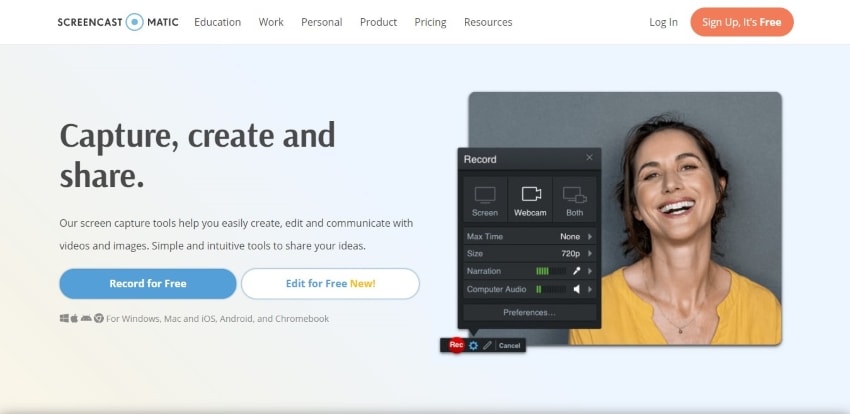
Panopto
Esta herramienta está dirigida a empresas y estudiantes, sobre todo universitarios. Con un enfoque seguro para crear videos, se puede acceder a este grabador de reuniones en línea desde cualquier navegador. Su sistema multipantalla y de subtitulado automático la hacen recomendable en la comunidad. Con integraciones en plataformas como Zoom, puede ser una buena opción para un grabador de reuniones por zoom.
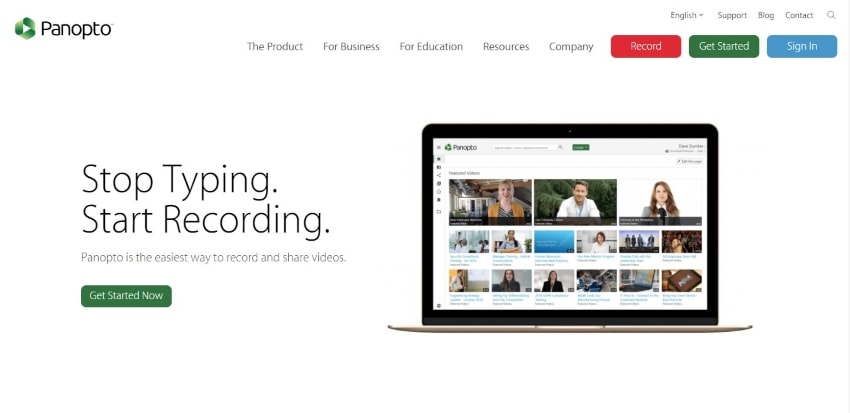
VEED Screen Recorder
De entre las muchas opciones en grabadores en línea, VEED Screen Recorder proporciona una plataforma adecuada para grabar reuniones Zoom en línea. Además de proporcionar la accesibilidad para agregar audio a las grabaciones, este grabador de reuniones en línea ayuda a los usuarios a agregar fácilmente texto y subtítulos sobre las grabaciones completadas Los usuarios también pueden agregar superposiciones y transiciones a través de esta herramienta con una amplia variedad de opciones para compartir.
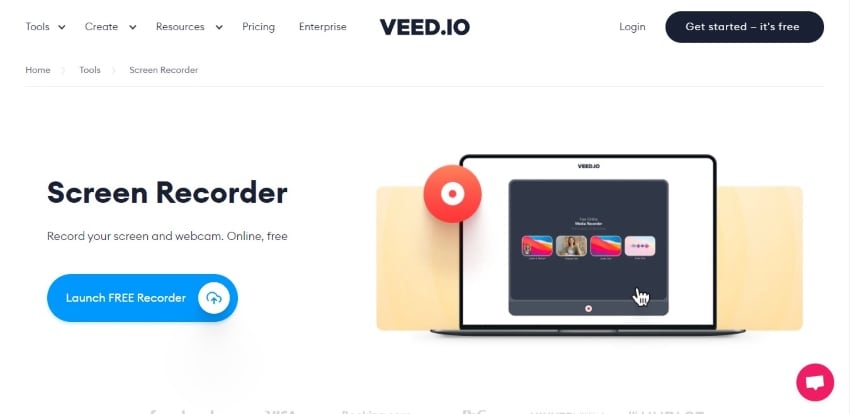
 Sugerencia profesional
Sugerencia profesionalSi quieres obtener más detalles sobre Grabar reuniones de Zoom con audio, haz clic aquí.
Como estudiante, puedes estar muy confundido a la hora de seleccionar la herramienta adecuada que te ayude a grabar reuniones de Zoom sin el permiso del anfitrión. Aunque muchas plataformas en línea pueden satisfacer tu propósito hasta cierto punto, no son tan competentes. El uso de una herramienta de escritorio es esencial para obtener los máximos resultados. Para ello, puedes probar Wondershare DemoCreator que permite una grabación excepcional de Zoom a través de una plataforma sencilla.
Wondershare DemoCreator actúa como un buen grabador de pantalla para grabar fácilmente tus reuniones en línea con Zoom. Múltiples funciones son de gran importancia cuando trabajas con DemoCreator.
Personalización de pantalla
Wondershare DemoCreator proporciona a sus usuarios la opción de establecer una pantalla de su tamaño con las resoluciones preferidas. Junto con eso, también pueden mantener su velocidad de fotogramas de acuerdo con su proyecto de video. De esta manera, puedes grabar el contenido de tus reuniones Zoom o área como quieras.
Marcar nodos en grabación
Los usuarios pueden marcar los nodos importantes en su grabación de Zoom para mantener un marcador sobre los puntos importantes que pueden ser llamados en la conferencia o reunión. Con los nodos de marca, puedes tener una mejor experiencia de edición de video.
Grabación inteligente con IA
DemoCreator proporciona a los usuarios una tecnología de reconocimiento facial por IA que reconoce automáticamente la presencia facial en el video. Esto hace que sea muy fácil grabar reuniones de Zoom con resultados de gama alta. Los usuarios también pueden enmascarar y reflejar sus reuniones de Zoom grabadas con esta herramienta.
Grabación de sonido de alta calidad
La herramienta garantiza la grabación de audio de alta calidad con la capacidad de agregar sonido de micrófono y de sistema simultáneamente. Es más, puedes disfrutar de una potente función de edición de audio después de la grabación. Por ejemplo, eliminación de ruido, separaciones de audio, ajuste del volumen de audio, etc Y lo que es más importante, proporciona muchos efectos de sonido. Si tienes algo que no quieres mostrar, puedes utilizar efectos de sonido para cubrirlo. ¡Esto es útil e interesante!
 Recompensa por licencia gratuita
Recompensa por licencia gratuitaSi quieres disfrutar gratis de todas las funciones de Wondershare DemoCreator, haz clic aquí para solicitar una licencia gratuita de 7 días.
Para terminar
El grabador de pantalla online es una herramienta muy eficaz en esta época. Con todos los avances técnicos y requisitos sociales, los usuarios buscan una herramienta profesional para grabar sus reuniones de Zoom. Para permitir una grabación eficaz, los usuarios deben buscar un grabador de reuniones de Zoom gratuito que satisfaga sus necesidades en su totalidad. Este artículo ha proporcionado una guía completa sobre DemoAir y DemoCreator, junto con múltiples plataformas en línea que pueden utilizarse para grabar reuniones de Zoom.

Wondershare DemoCreator - Grabador de Pantalla & Editor de Video Todo en Uno
- Graba la pantalla del escritorio y la cámara web simultáneamente
- Edita clips grabados rápidamente con una amplia gama de herramientas profesionales
- Numerosas plantillas y efectos integrados
- Exportación a MP4, MOV, MKV, GIF y múltiples formatos
 Descarga Segura
Descarga Segura

David
chief Editor